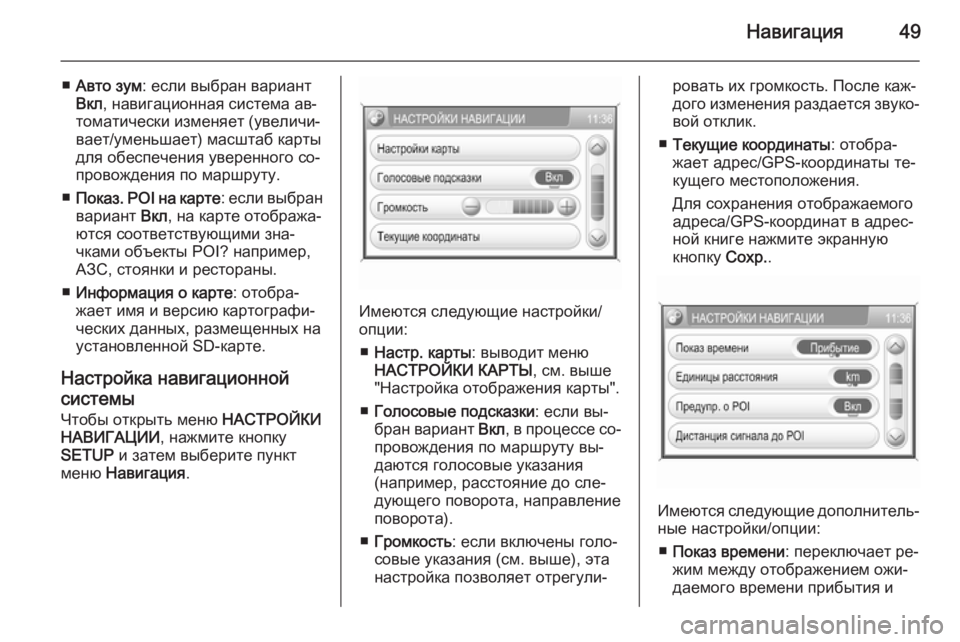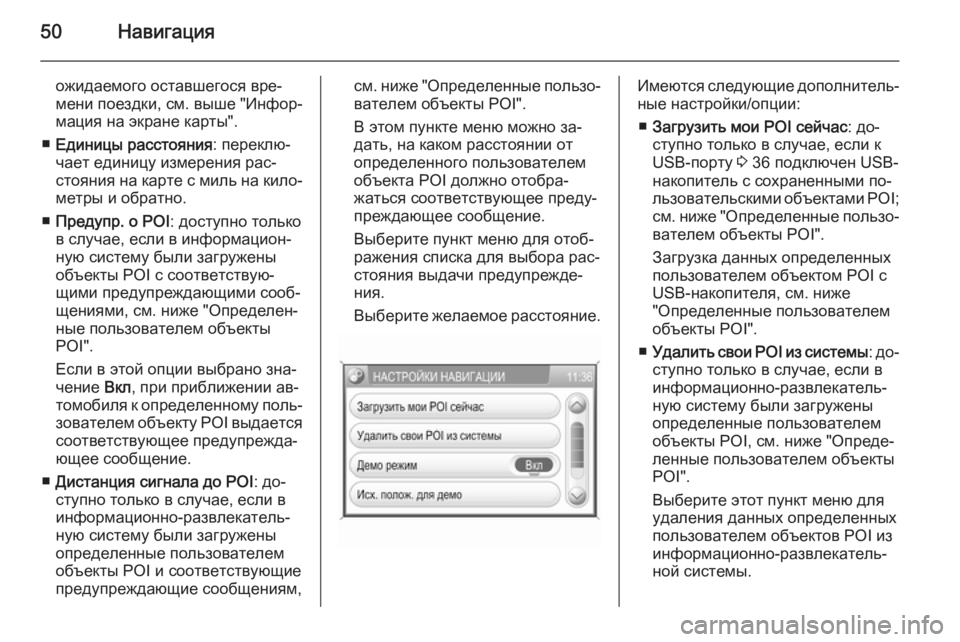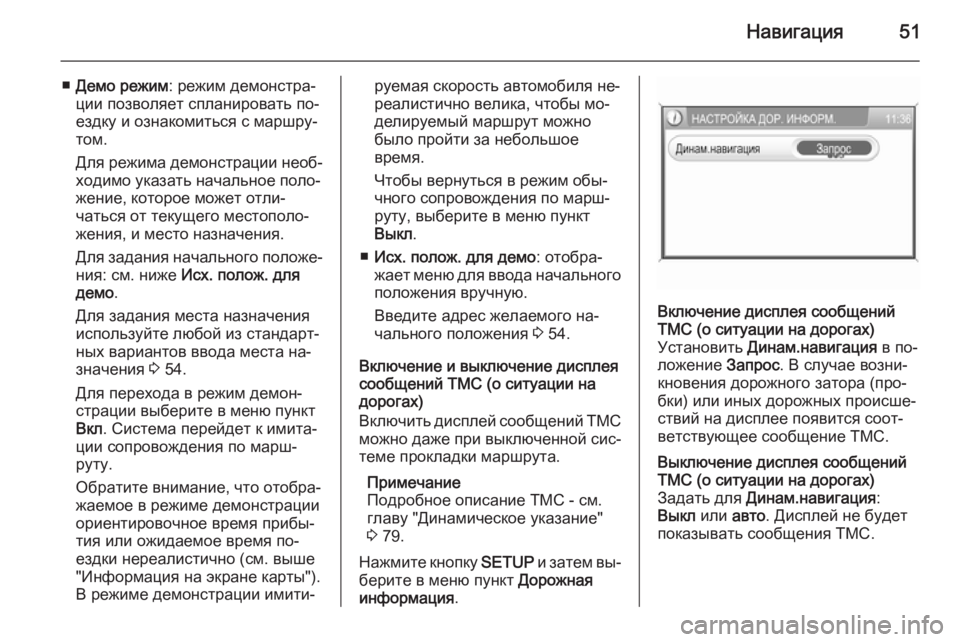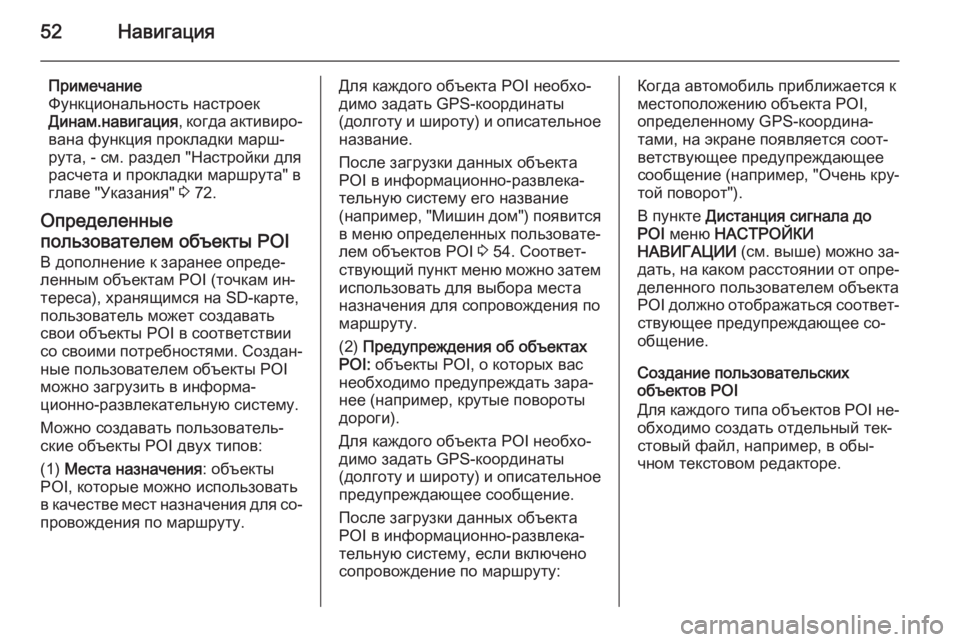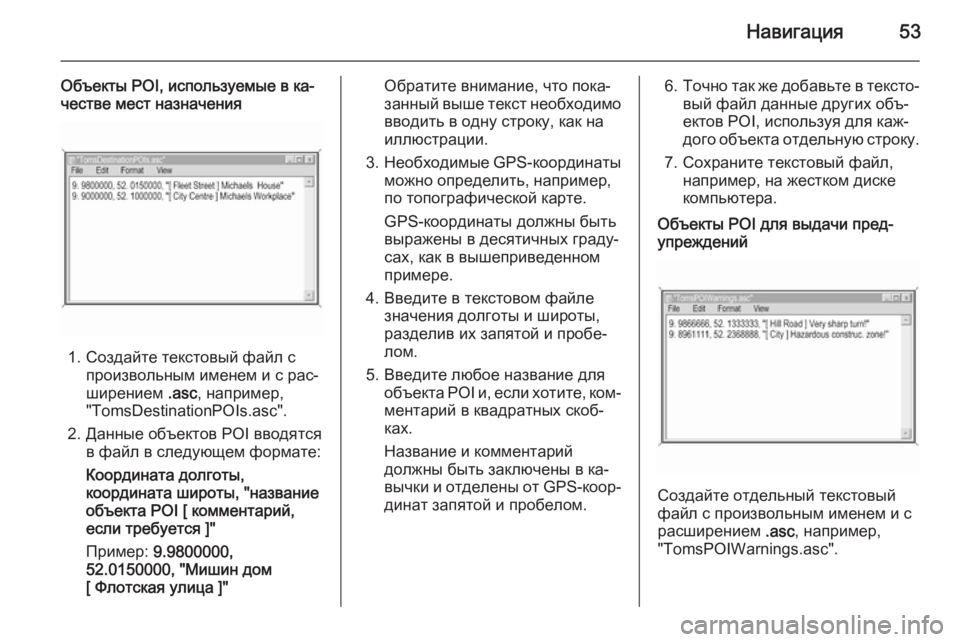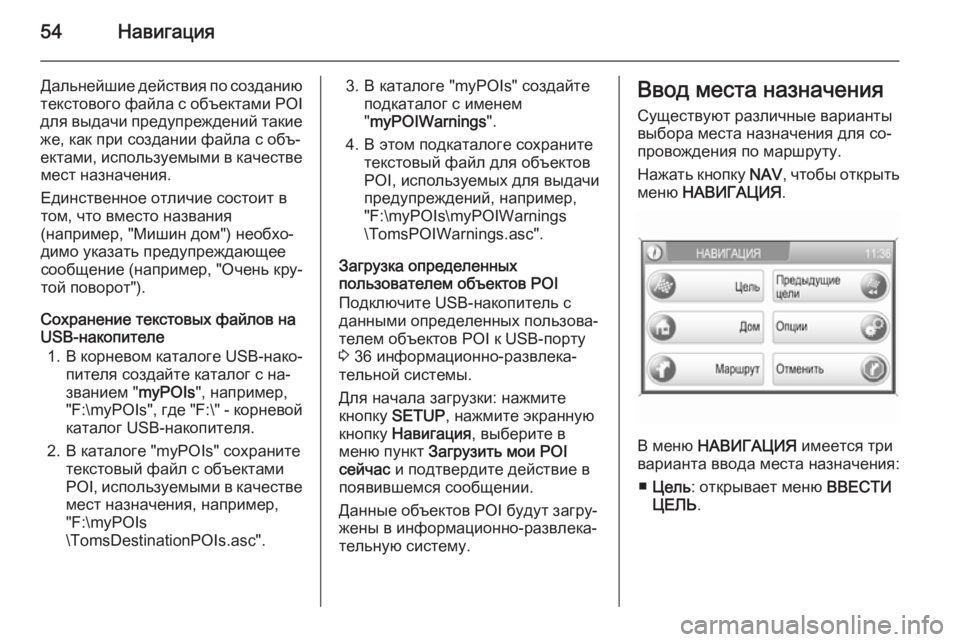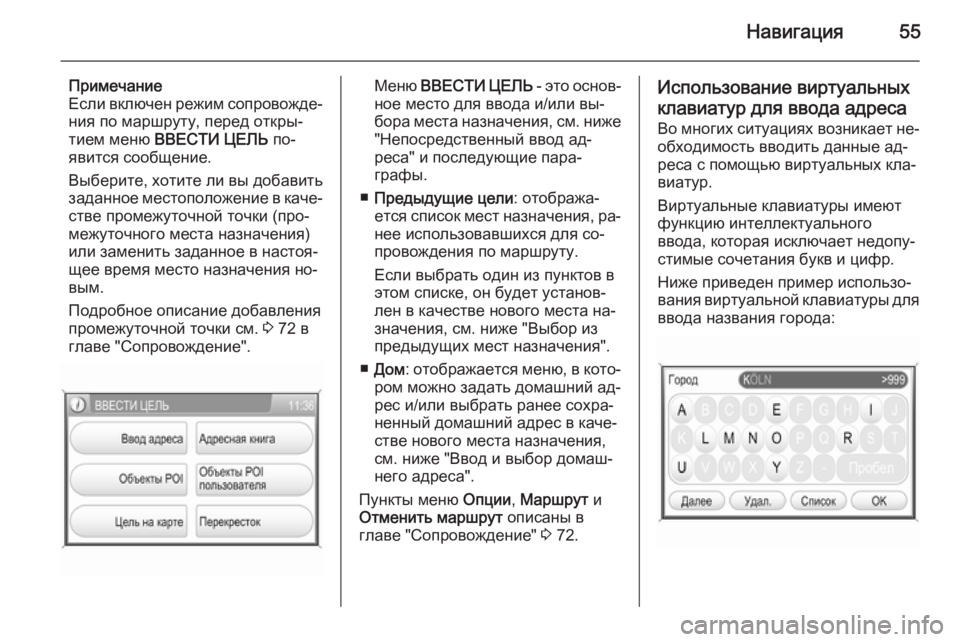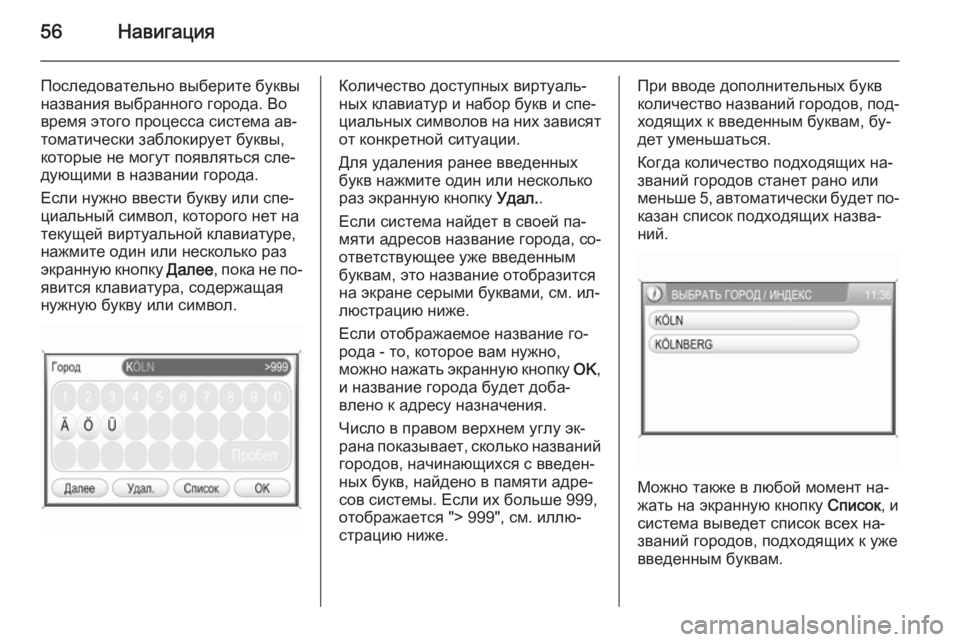Page 49 of 171
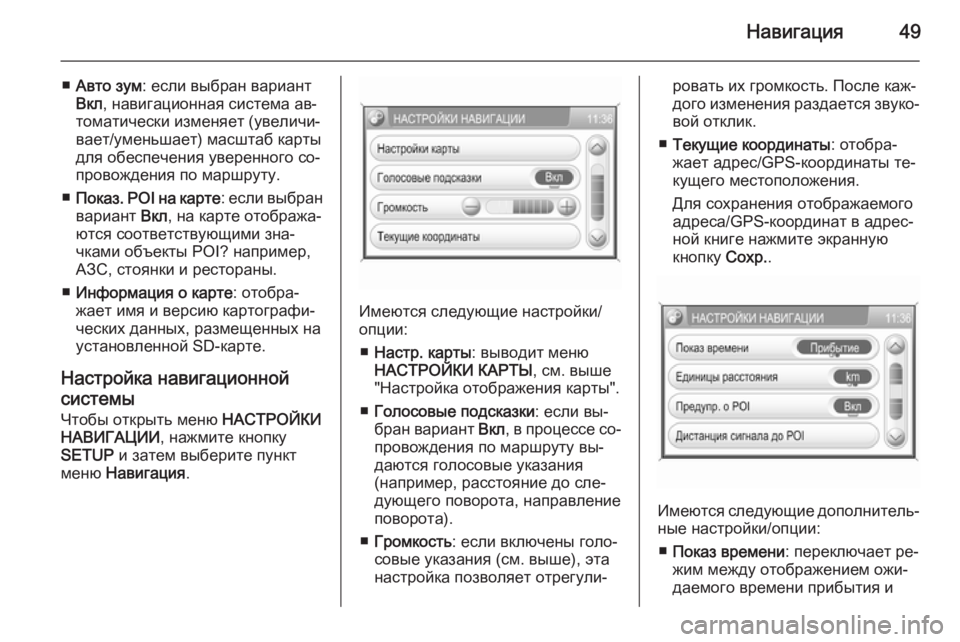
Навигация49
■Авто зум : если выбран вариант
Вкл , навигационная система ав‐
томатически изменяет (увеличи‐
вает/уменьшает) масштаб карты
для обеспечения уверенного со‐
провождения по маршруту.
■ Показ . POI на карте : если выбран
вариант Вкл, на карте отобража‐
ются соответствующими зна‐
чками объекты POI? например,
АЗС, стоянки и рестораны.
■ Информация о карте : отобра‐
жает имя и версию картографи‐
ческих данных, размещенных на
установленной SD-карте.
Настройка навигационной системы
Чтобы открыть меню НАСТРОЙКИ
НАВИГАЦИИ , нажмите кнопку
SETUP и затем выберите пункт
меню Навигация .
Имеются следующие настройки/
опции:
■ Настр. карты : выводит меню
НАСТРОЙКИ КАРТЫ , см. выше
"Настройка отображения карты".
■ Голосовые подсказки : если вы‐
бран вариант Вкл, в процессе со‐
провождения по маршруту вы‐
даются голосовые указания
(например, расстояние до сле‐
дующего поворота, направление поворота).
■ Громкость : если включены голо‐
совые указания (см. выше), эта настройка позволяет отрегули‐
ровать их громкость. После каж‐
дого изменения раздается звуко‐
вой отклик.
■ Текущие координаты : отобра‐
жает адрес/GPS-координаты те‐
кущего местоположения.
Для сохранения отображаемого
адреса/GPS-координат в адрес‐
ной книге нажмите экранную
кнопку Сохр..
Имеются следующие дополнитель‐
ные настройки/опции:
■ Показ времени : переключает ре‐
жим между отображением ожи‐
даемого времени прибытия и
Page 50 of 171
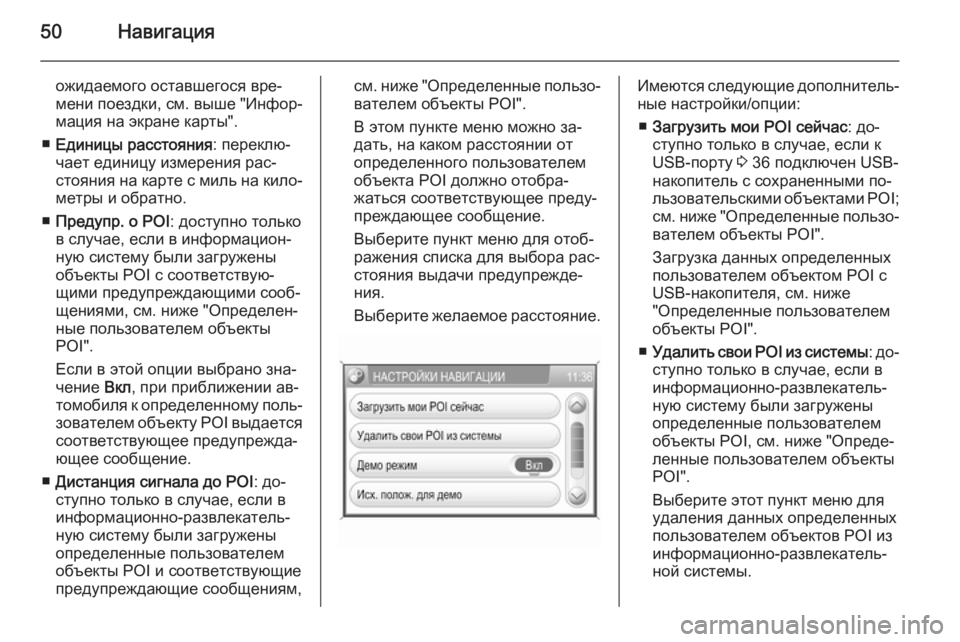
50Навигация
ожидаемого оставшегося вре‐мени поездки, см. выше "Инфор‐
мация на экране карты".
■ Единицы расстояния : переклю‐
чает единицу измерения рас‐ стояния на карте с миль на кило‐ метры и обратно.
■ Предупр. о POI : доступно только
в случае, если в информацион‐
ную систему были загружены объекты POI с соответствую‐
щими предупреждающими сооб‐
щениями, см. ниже "Определен‐
ные пользователем объекты
POI".
Если в этой опции выбрано зна‐
чение Вкл, при приближении ав‐
томобиля к определенному поль‐
зователем объекту POI выдается
соответствующее предупрежда‐
ющее сообщение.
■ Дистанция сигнала до POI : до‐
ступно только в случае, если в
информационно-развлекатель‐
ную систему были загружены
определенные пользователем
объекты POI и соответствующие
предупреждающие сообщениям,см. ниже "Определенные пользо‐
вателем объекты POI".
В этом пункте меню можно за‐
дать, на каком расстоянии от определенного пользователем
объекта POI должно отобра‐
жаться соответствующее преду‐
преждающее сообщение.
Выберите пункт меню для отоб‐
ражения списка для выбора рас‐ стояния выдачи предупрежде‐
ния.
Выберите желаемое расстояние.Имеются следующие дополнитель‐ ные настройки/опции:
■ Загрузить мои POI сейчас : до‐
ступно только в случае, если к USB-порту 3 36 подключен USB-
накопитель с сохраненными по‐
льзовательскими объектами POI;
см. ниже "Определенные пользо‐
вателем объекты POI".
Загрузка данных определенных
пользователем объектом POI с
USB-накопителя, см. ниже
"Определенные пользователем
объекты POI".
■ Удалить свои POI из системы : до‐
ступно только в случае, если в
информационно-развлекатель‐
ную систему были загружены определенные пользователем
объекты POI, см. ниже "Опреде‐
ленные пользователем объекты
POI".
Выберите этот пункт меню для удаления данных определенных
пользователем объектов POI из
информационно-развлекатель‐
ной системы.
Page 51 of 171
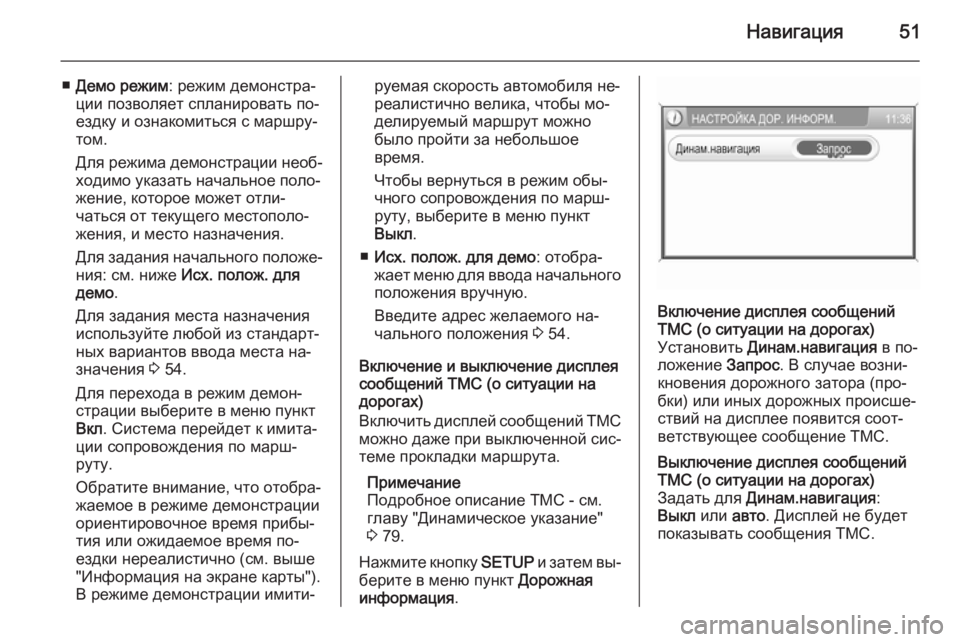
Навигация51
■Демо режим : режим демонстра‐
ции позволяет спланировать по‐
ездку и ознакомиться с маршру‐
том.
Для режима демонстрации необ‐
ходимо указать начальное поло‐
жение, которое может отли‐
чаться от текущего местополо‐
жения, и место назначения.
Для задания начального положе‐ ния: см. ниже Исх. полож. для
демо .
Для задания места назначения
используйте любой из стандарт‐
ных вариантов ввода места на‐
значения 3 54.
Для перехода в режим демон‐
страции выберите в меню пункт
Вкл . Система перейдет к имита‐
ции сопровождения по марш‐
руту.
Обратите внимание, что отобра‐
жаемое в режиме демонстрации
ориентировочное время прибы‐
тия или ожидаемое время по‐
ездки нереалистично (см. выше
"Информация на экране карты").
В режиме демонстрации имити‐руемая скорость автомобиля не‐
реалистично велика, чтобы мо‐
делируемый маршрут можно
было пройти за небольшое
время.
Чтобы вернуться в режим обы‐
чного сопровождения по марш‐
руту, выберите в меню пункт
Выкл .
■ Исх. полож. для демо : отобра‐
жает меню для ввода начального
положения вручную.
Введите адрес желаемого на‐
чального положения 3 54.
Включение и выключение дисплея
сообщений ТМС (о ситуации на
дорогах)
Включить дисплей сообщений ТМС можно даже при выключенной сис‐
теме прокладки маршрута.
Примечание
Подробное описание ТМС - см.
главу "Динамическое указание"
3 79.
Нажмите кнопку SETUP и затем вы‐
берите в меню пункт Дорожная
информация .Включение дисплея сообщений
ТМС (о ситуации на дорогах)
Установить Динам.навигация в по‐
ложение Запрос. В случае возни‐
кновения дорожного затора (про‐
бки) или иных дорожных происше‐
ствий на дисплее появится соот‐
ветствующее сообщение ТМС.Выключение дисплея сообщений
ТМС (о ситуации на дорогах)
Задать для Динам.навигация :
Выкл или авто. Дисплей не будет
показывать сообщения ТМС.
Page 52 of 171
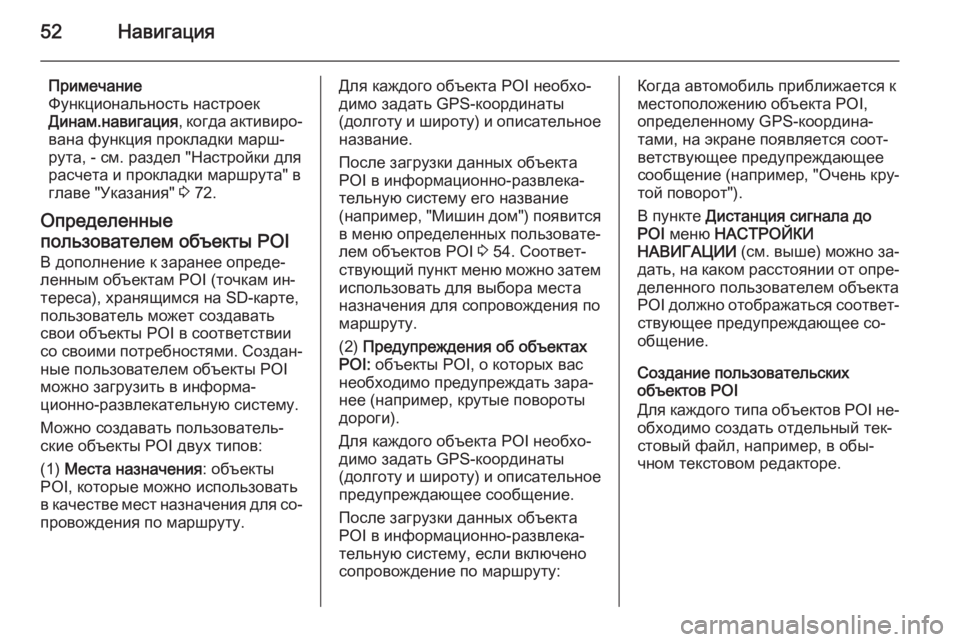
52Навигация
Примечание
Функциональность настроек
Динам.навигация , когда активиро‐
вана функция прокладки марш‐
рута, - см. раздел "Настройки для
расчета и прокладки маршрута" в
главе "Указания" 3 72.
Определенные
пользователем объекты POI
В дополнение к заранее опреде‐
ленным объектам POI (точкам ин‐
тереса), хранящимся на SD-карте, пользователь может создавать
свои объекты POI в соответствии
со своими потребностями. Создан‐ ные пользователем объекты POI
можно загрузить в информа‐
ционно-развлекательную систему.
Можно создавать пользователь‐
ские объекты POI двух типов:
(1) Места назначения : объекты
POI, которые можно использовать в качестве мест назначения для со‐
провождения по маршруту.Для каждого объекта POI необхо‐ димо задать GPS-координаты
(долготу и широту) и описательное название.
После загрузки данных объекта
POI в информационно-развлека‐
тельную систему его название
(например, "Мишин дом") появится
в меню определенных пользовате‐
лем объектов POI 3 54. Соответ‐
ствующий пункт меню можно затем использовать для выбора места
назначения для сопровождения по
маршруту.
(2) Предупреждения об объектах
POI: объекты POI, о которых вас
необходимо предупреждать зара‐
нее (например, крутые повороты
дороги).
Для каждого объекта POI необхо‐ димо задать GPS-координаты(долготу и широту) и описательное
предупреждающее сообщение.
После загрузки данных объекта
POI в информационно-развлека‐
тельную систему, если включено
сопровождение по маршруту:Когда автомобиль приближается к
местоположению объекта POI,
определенному GPS-координа‐
тами, на экране появляется соот‐
ветствующее предупреждающее
сообщение (например, "Очень кру‐
той поворот").
В пункте Дистанция сигнала до
POI меню НАСТРОЙКИ
НАВИГАЦИИ (см. выше) можно за‐
дать, на каком расстоянии от опре‐ деленного пользователем объекта
POI должно отображаться соответ‐
ствующее предупреждающее со‐
общение.
Создание пользовательских
объектов POI
Для каждого типа объектов POI не‐
обходимо создать отдельный тек‐
стовый файл, например, в обы‐
чном текстовом редакторе.
Page 53 of 171
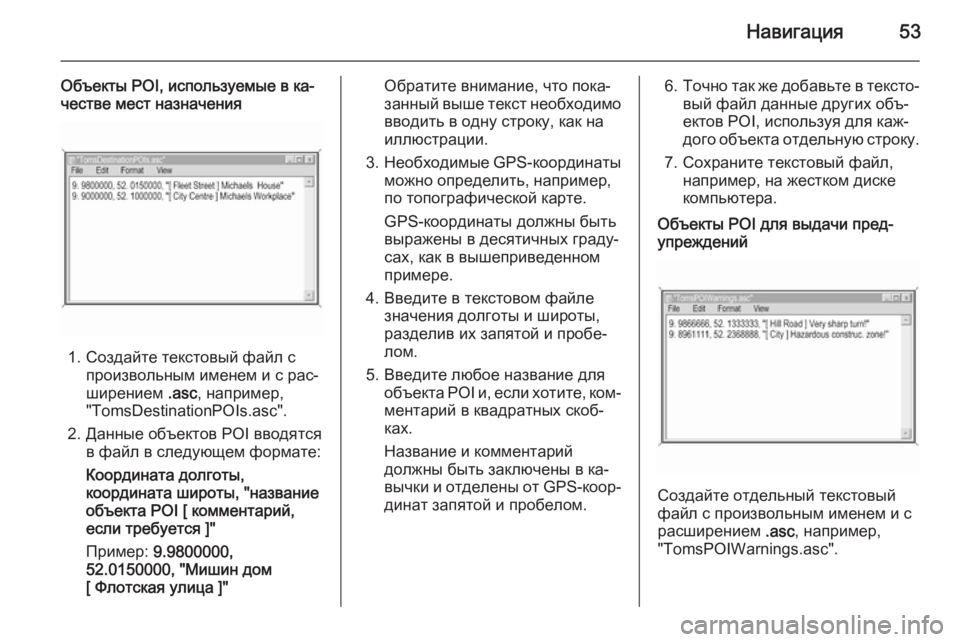
Навигация53
Объекты POI, используемые в ка‐
честве мест назначения
1. Создайте текстовый файл с произвольным именем и с рас‐
ширением .asc, например,
"TomsDestinationPOIs.asc".
2. Данные объектов POI вводятся в файл в следующем формате:
Координата долготы,
координата широты, "название
объекта POI [ комментарий,
если требуется ]"
Пример: 9.9800000,
52.0150000, "Мишин дом
[ Флотская улица ]"
Обратите внимание, что пока‐
занный выше текст необходимо
вводить в одну строку, как на
иллюстрации.
3. Необходимые GPS-координаты
можно определить, например,
по топографической карте.
GPS-координаты должны быть
выражены в десятичных граду‐
сах, как в вышеприведенном
примере.
4. Введите в текстовом файле значения долготы и широты,
разделив их запятой и пробе‐
лом.
5. Введите любое название для объекта POI и, если хотите, ком‐
ментарий в квадратных скоб‐
ках.
Название и комментарий должны быть заключены в ка‐
вычки и отделены от GPS-коор‐
динат запятой и пробелом.6. Точно так же добавьте в тексто‐
вый файл данные других объ‐
ектов POI, используя для каж‐
дого объекта отдельную строку.
7. Сохраните текстовый файл, например, на жестком диске
компьютера.Объекты POI для выдачи пред‐
упреждений
Создайте отдельный текстовый
файл с произвольным именем и с
расширением .asc, например,
"TomsPOIWarnings.asc".
Page 54 of 171
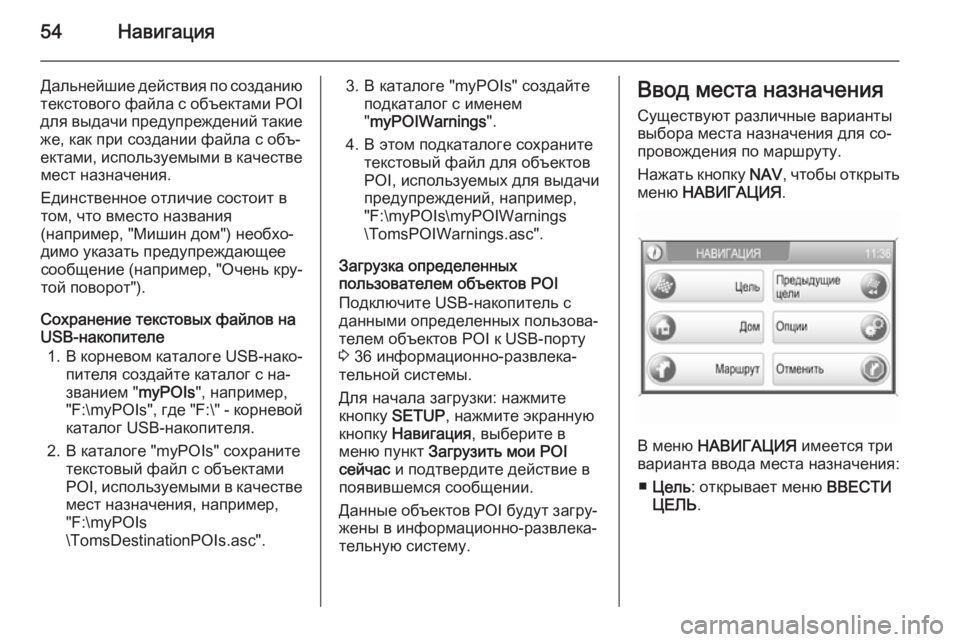
54Навигация
Дальнейшие действия по созданию
текстового файла с объектами POI
для выдачи предупреждений такие
же, как при создании файла с объ‐
ектами, используемыми в качестве мест назначения.
Единственное отличие состоит в
том, что вместо названия
(например, "Мишин дом") необхо‐
димо указать предупреждающее
сообщение (например, "Очень кру‐
той поворот").
Сохранение текстовых файлов на
USB-накопителе
1. В корневом каталоге USB-нако‐
пителя создайте каталог с на‐ званием " myPOIs", например,
"F:\myPOIs ", где "F:\" - корневой
каталог USB-накопителя.
2. В каталоге "myPOIs" сохраните текстовый файл с объектами
POI, используемыми в качестве
мест назначения, например,
"F:\myPOIs
\TomsDestinationPOIs.asc".3. В каталоге "myPOIs" создайте подкаталог с именем
" myPOIWarnings ".
4. В этом подкаталоге сохраните текстовый файл для объектов
POI, используемых для выдачи
предупреждений, например,
"F:\myPOIs\myPOIWarnings
\TomsPOIWarnings.asc".
Загрузка определенных
пользователем объектов POI
Подключите USB-накопитель с
данными определенных пользова‐
телем объектов POI к USB-порту
3 36 информационно-развлека‐
тельной системы.
Для начала загрузки: нажмите
кнопку SETUP , нажмите экранную
кнопку Навигация , выберите в
меню пункт Загрузить мои POI
сейчас и подтвердите действие в
появившемся сообщении.
Данные объектов POI будут загру‐
жены в информационно-развлека‐
тельную систему.Ввод места назначения
Существуют различные варианты
выбора места назначения для со‐ провождения по маршруту.
Нажать кнопку NAV, чтобы открыть
меню НАВИГАЦИЯ .
В меню НАВИГАЦИЯ имеется три
варианта ввода места назначения:
■ Цель : открывает меню ВВЕСТИ
ЦЕЛЬ .
Page 55 of 171
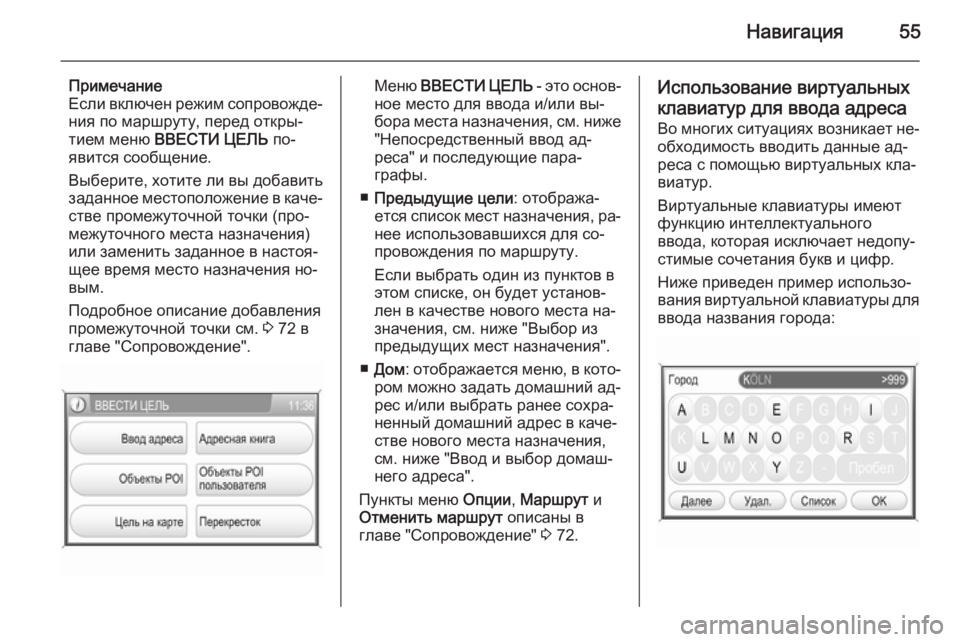
Навигация55
Примечание
Если включен режим сопровожде‐
ния по маршруту, перед откры‐
тием меню ВВЕСТИ ЦЕЛЬ по‐
явится сообщение.
Выберите, хотите ли вы добавить заданное местоположение в каче‐ стве промежуточной точки (про‐
межуточного места назначения)
или заменить заданное в настоя‐
щее время место назначения но‐ вым.
Подробное описание добавления
промежуточной точки см. 3 72 в
главе "Сопровождение".Меню ВВЕСТИ ЦЕЛЬ - это основ‐
ное место для ввода и/или вы‐
бора места назначения, см. ниже
"Непосредственный ввод ад‐
реса" и последующие пара‐
графы.
■ Предыдущие цели : отобража‐
ется список мест назначения, ра‐
нее использовавшихся для со‐
провождения по маршруту.
Если выбрать один из пунктов в
этом списке, он будет установ‐
лен в качестве нового места на‐
значения, см. ниже "Выбор из предыдущих мест назначения".
■ Дом : отображается меню, в кото‐
ром можно задать домашний ад‐
рес и/или выбрать ранее сохра‐
ненный домашний адрес в каче‐
стве нового места назначения,
см. ниже "Ввод и выбор домаш‐
него адреса".
Пункты меню Опции, Маршрут и
Отменить маршрут описаны в
главе "Сопровождение" 3 72.Использование виртуальных
клавиатур для ввода адреса
Во многих ситуациях возникает не‐ обходимость вводить данные ад‐реса с помощью виртуальных кла‐виатур.
Виртуальные клавиатуры имеют
функцию интеллектуального
ввода, которая исключает недопу‐
стимые сочетания букв и цифр.
Ниже приведен пример использо‐ вания виртуальной клавиатуры для ввода названия города:
Page 56 of 171
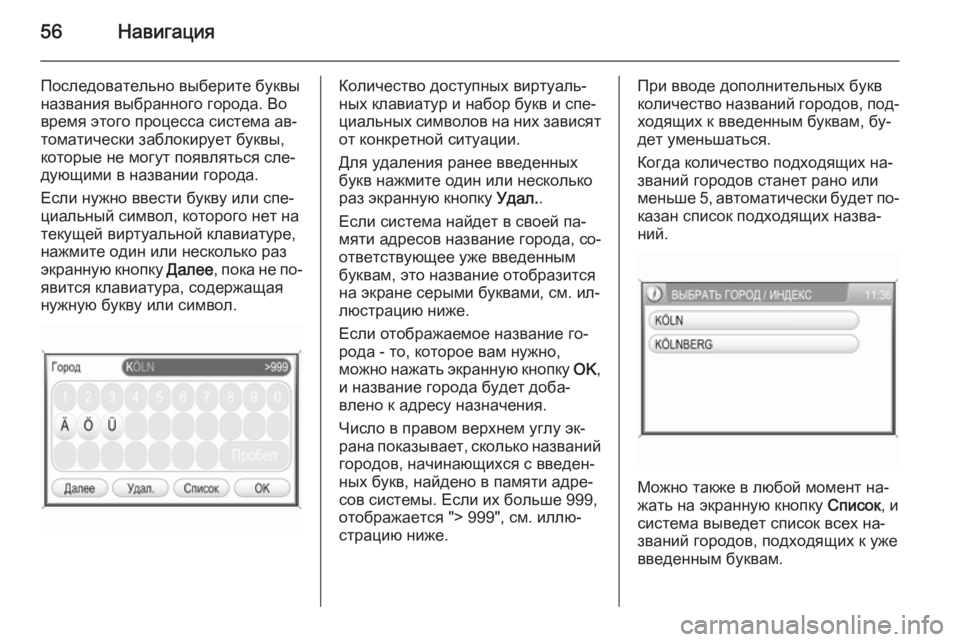
56Навигация
Последовательно выберите буквы
названия выбранного города. Во
время этого процесса система ав‐
томатически заблокирует буквы,
которые не могут появляться сле‐
дующими в названии города.
Если нужно ввести букву или спе‐
циальный символ, которого нет на
текущей виртуальной клавиатуре,
нажмите один или несколько раз
экранную кнопку Далее, пока не по‐
явится клавиатура, содержащая
нужную букву или символ.Количество доступных виртуаль‐
ных клавиатур и набор букв и спе‐
циальных символов на них зависят от конкретной ситуации.
Для удаления ранее введенных
букв нажмите один или несколько
раз экранную кнопку Удал..
Если система найдет в своей па‐
мяти адресов название города, со‐
ответствующее уже введенным
буквам, это название отобразится на экране серыми буквами, см. ил‐
люстрацию ниже.
Если отображаемое название го‐
рода - то, которое вам нужно,
можно нажать экранную кнопку OK,
и название города будет доба‐
влено к адресу назначения.
Число в правом верхнем углу эк‐
рана показывает, сколько названий городов, начинающихся с введен‐ных букв, найдено в памяти адре‐
сов системы. Если их больше 999,
отображается "> 999", см. иллю‐ страцию ниже.При вводе дополнительных букв
количество названий городов, под‐ ходящих к введенным буквам, бу‐
дет уменьшаться.
Когда количество подходящих на‐
званий городов станет рано или
меньше 5, автоматически будет по‐ казан список подходящих назва‐
ний.
Можно также в любой момент на‐
жать на экранную кнопку Список, и
система выведет список всех на‐
званий городов, подходящих к уже
введенным буквам.
 1
1 2
2 3
3 4
4 5
5 6
6 7
7 8
8 9
9 10
10 11
11 12
12 13
13 14
14 15
15 16
16 17
17 18
18 19
19 20
20 21
21 22
22 23
23 24
24 25
25 26
26 27
27 28
28 29
29 30
30 31
31 32
32 33
33 34
34 35
35 36
36 37
37 38
38 39
39 40
40 41
41 42
42 43
43 44
44 45
45 46
46 47
47 48
48 49
49 50
50 51
51 52
52 53
53 54
54 55
55 56
56 57
57 58
58 59
59 60
60 61
61 62
62 63
63 64
64 65
65 66
66 67
67 68
68 69
69 70
70 71
71 72
72 73
73 74
74 75
75 76
76 77
77 78
78 79
79 80
80 81
81 82
82 83
83 84
84 85
85 86
86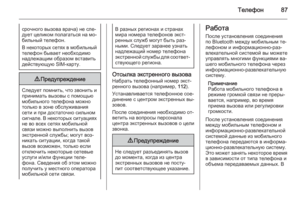 87
87 88
88 89
89 90
90 91
91 92
92 93
93 94
94 95
95 96
96 97
97 98
98 99
99 100
100 101
101 102
102 103
103 104
104 105
105 106
106 107
107 108
108 109
109 110
110 111
111 112
112 113
113 114
114 115
115 116
116 117
117 118
118 119
119 120
120 121
121 122
122 123
123 124
124 125
125 126
126 127
127 128
128 129
129 130
130 131
131 132
132 133
133 134
134 135
135 136
136 137
137 138
138 139
139 140
140 141
141 142
142 143
143 144
144 145
145 146
146 147
147 148
148 149
149 150
150 151
151 152
152 153
153 154
154 155
155 156
156 157
157 158
158 159
159 160
160 161
161 162
162 163
163 164
164 165
165 166
166 167
167 168
168 169
169 170
170